2 Snadné způsoby, jak obnovit data z pevného disku Dead Mac
"Můj MBP havaroval téměř před rokem, otevřel jsem ho."jednoho rána, aby se zjistilo, že se nezapne. Mimochodem, bohužel jsem se vzdal návratu Macu, ale opravdu potřebuji věci, které byly na něm. Máte nějaké tipy, jak obnovit data z mrtvého Macu? “
Pokud došlo k selhání pevného disku počítače Mac, pravděpodobně jste ztratili všechna data v něm uložená. V situaci ztráty dat, jako je tato, budete první, co budete chtít udělat, najít způsoby, jak obnovit soubory z mrtvého pevného disku Mac. Obnovení souborů z mrtvé jednotky je docelaúkol, protože zahrnuje dělat věci, které jste možná nikdy předtím neudělali. Pokud však byly soubory, které jste uložili na jednotku, důležité, musíte je udělat, abyste je dostali zpět na svůj Mac.
V následující příručce se budete učitjak obnovit data z mrtvého Mac dvěma způsoby. Oba způsoby popsané v příručce používají různé techniky, které vám pomohou najít a obnovit smazané soubory v počítači Mac. Pokud jste tedy připraveni obnovit svá data, postupujte takto.
- 1. způsob: Proměňte svůj mrtvý pevný disk Mac na externí pevný disk a obnovte data
- Způsob 2. Vytvořte disk USB s možností zavedení systému MacOS a obnovte data z mrtvého / havarovaného MacBooku
1. způsob: Proměňte svůj mrtvý pevný disk Mac na externí pevný disk a obnovte data
Vzhledem k tomu, pevný disk vašeho počítače Mac zemřel, vypravděpodobně nemůžete nabootovat váš Mac, protože pro váš Mac neexistují žádné systémové soubory, ze kterých byste mohli nabootovat. V této situaci můžete odstranit mrtvý pevný disk z Macu, vložit jej na externí disk a poté pomocí jiného počítače obnovte soubory z jednotky.
Pokud vám to zní matoucí, následujícíkroky rozdělí celou proceduru na malé kroky, které budete následovat. Postupujte podle níže uvedených kroků a měli byste být schopni obnovit data z mrtvého MacBooku.
Krok 1. Vyjměte mrtvý pevný disk z počítače Mac pomocí oficiálních pokynů. Webová stránka výrobce bude obsahovat kroky, jak odstranit pevný disk z počítače Mac.
Krok 2. Jakmile byl mrtvý pevný disk odstraněn z počítače Mac, vložte jej do krytu externího disku.
Krok 3. Připojte externí jednotku k funkčnímu Macu pomocí vhodného kabelu.
Krok 4: Stáhněte a nainstalujte software UltData - Mac Data Recovery do počítače Mac. Spusťte software, vyberte ze seznamu svou externí jednotku a klikněte na tlačítko Scan.

Krok 5: Po dokončení kontroly vašeho mrtvého pevného disku se zobrazí seznam souborů, které lze obnovit. Vyberte soubory, které chcete obnovit, a klikněte na tlačítko Obnovit.

Krok 6: Na následující obrazovce vyberte složku, do které mají být obnovené soubory uloženy.
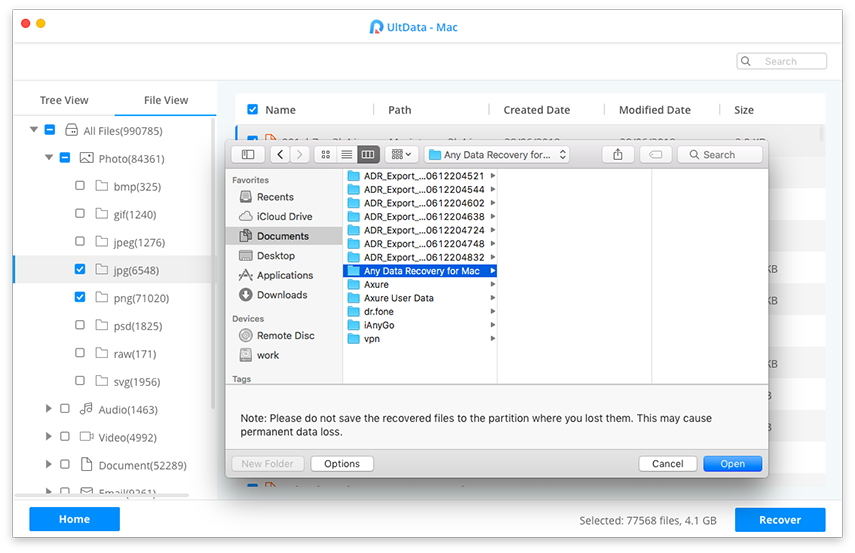
Tady máš. Všechny vybrané soubory budou obnoveny z vašeho mrtvého pevného disku a uloženy na vámi vybraném místě v počítači Mac. Takto používáte software třetích stran k obnovení dat z mrtvého pevného disku v systému Mac.
Způsob 2. Vytvořte disk USB s možností zavedení systému MacOS a obnovte data z mrtvého / havarovaného MacBooku
Pokud chcete obnovit data na stejném počítači Mackde jste ztratili svá data, můžete vytvořit zaváděcí USB disk MacOS a použít jej k zavedení vašeho mrtvého Mac. Poté můžete pomocí softwaru pro obnovu dat obnovit data. Následující text ukazuje, jak to udělat na svém počítači.
Krok 1. Na sekundárním počítači Mac stáhněte instalační program macOS z App Store.
Krok 2. Připojte kompatibilní jednotku USB k počítači Mac. Toto se stane zaváděcím USB médiem pro MacOS.
Krok 3. Spusťte aplikaci Terminal v počítači Mac kliknutím na Launchpad a vyhledáním a kliknutím na Terminal.

Krok 4. Po spuštění aplikace Terminal zadejte jeden z následujících příkazů a vytvořte zaváděcí jednotku MacOS USB. Nezapomeňte použít příkaz, který je pro vaši verzi makra.
Mojave:
sudo / Aplikace / Instalovat makra Mojave.app/Contents/Resources/createinstallmedia --volume / Volumes / MyVolume
Vysoká Sierra:
sudo / Aplikace / Instalovat macOS Vysoká Sierra.app/Contents/Resources/createinstallmedia --volume / Volumes / MyVolume
Sierra:
sudo / Aplikace / Instalovat makra Sierra.app/Contents/Resources/createinstallmedia --volume / Volumes / MyVolume --aplikační cesta / Aplikace / Instalovat macOS Sierra.app
El Capitan:
sudo / Aplikace / Instalace OS X El Capitan.app/Contents/Resources/createinstallmedia --volume / Volumes / MyVolume --aplikační cesta / Aplikace / Instalace OS X El Capitan.app

Krok 2. Spouštěcí jednotka USB by nyní měla být připravena. Připojte jej k mrtvému počítači Mac a spusťte počítač ze spouštěcí jednotky USB.
Krok 3.Při zavedení systému Mac obnovte svá data pomocí softwaru UltData - Mac Data Recovery. Můžete postupovat podle výše uvedených kroků, protože jsou podobné.
Měli jste úspěšně obnovit ztracené soubory z mrtvého pevného disku v počítači Mac.
Pokud váš pevný disk Mac někdy havaruje nebo zemře, naševýše uvedený průvodce by vás měl naučit, jak obnovit data z mrtvého počítače Mac, abyste věděli, jak můžete získat ztracené soubory zpět na vašem počítači. Doufáme, že vám to pomůže.









